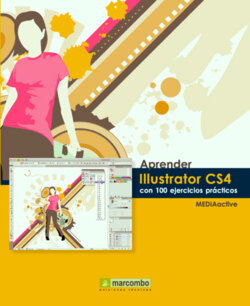Читать книгу Aprender Illustrator CS4 con 100 ejercicios prácticos - MEDIAactive - Страница 24
На сайте Литреса книга снята с продажи.
Оглавление| 018 | Trazar líneas rectas |
ILLUSTRATOR PERMITE CREAR PRÁCTICAMENTE cualquier tipo de forma. La más sencilla y básica es la línea recta. El programa pone a disposición del usuario la herramienta Segmento de línea con la cual resulta muy fácil trazar este tipo de líneas.
1 En el siguiente ejercicio, aprenderá a crear líneas rectas de diferentes maneras. En primer lugar, abriremos el documento con el que vamos a trabajar a partir de ahora. Despliegue el menú Archivo y haga clic sobre el comando Abrir.
2 El documento con el que trabajaremos se denomina Proyecto 1 y fue creado en ejercicios anteriores. Concretamente, aplicamos sobre él un fondo. Localice este documento y ábralo.
3 Como nuestro intención es dibujar en este documento múltiples formas y objetos, cambiaremos su orientación. En el panel Herramientas, haga clic sobre el comando Mesa de trabajo.
4 En la Barra de opciones de la mesa de trabajo, pulse sobre el comando Apaisada, y pulse la tecla Escape para salir del modo Mesa de trabajo.
5 Como último ajuste en el documento, despliegue el campo de visualización situado en la parte inferior izquierda de la pantalla y elija de la lista de opciones la denominada Encajar en la pantalla.
6 Ya disponemos del documento tal y como lo necesitamos. Vamos a empezar a trazar líneas rectas. En el panel Herramientas, haga clic sobre la herramienta Segmento de línea.
7 A continuación, haga clic en el margen izquierdo del documento, entre el 90 y el 80 de la regla vertical, y, sin soltar el botón del ratón, arrastre en línea recta hasta el extremo opuesto de la página.
8 Haga clic sobre la herramienta Selección y pulse en una zona libre del documento.
9 Vamos a trazar ahora una línea distinta utilizando otro método, aunque la misma herramienta. En el panel Herramientas, pulse de nuevo sobre la denominada Segmento de línea.
10 Seguidamente, haga clic sobre la línea trazada anteriormente, aproximada a la altura del punto 0 de la regla horizontal.
11 En este caso, se abre el cuadro de diálogo Opciones de segmento de línea, en el cual podemos especificar la longitud y el arco de la forma y si deseamos o no rellenarla. Si se activa esta opción, la línea se mostrará del color de relleno actual. Haga clic en el campo Longitud e introduzca el valor 50. Los trazos se muestran, por defecto, de color azul cuando están seleccionados.
12 Si desea especificar el ángulo, cuenta con dos opciones: introducir el valor exacto en el campo de la derecha o especificarlo gráficamente sobre el dibujo de este cuadro. En este caso, escriba el valor 117 y pulse el botón OK para confirmar las opciones.
13 La línea se inserta en el dibujo con las opciones especificadas. Con la herramienta Selección, haga clic en una zona libre para eliminar la selección y comprobar el resultado.
IMPORTANTE
Tenga en cuenta que las líneas trazadas mediante la introducción de opciones se dibujan hacia arriba a partir del punto especificado.